Wie kann man eine Besprechung für einen bestimmten Teilnehmer in Outlook absagen?
Normalerweise können wir eine Besprechungseinladung für alle Teilnehmer einfach absagen, indem wir auf der Registerkarte Besprechung auf die Schaltfläche Besprechung abbrechen klicken. Was aber, wenn Sie eine Besprechungseinladung nur für einen Teilnehmer absagen möchten? In einigen Fällen müssen Sie möglicherweise die Einladung für einen oder mehrere bestimmte Teilnehmer absagen, da sich die Situation geändert hat. Hier zeige ich Ihnen, wie Sie eine Besprechung für einen oder mehrere bestimmte Teilnehmer in Outlook absagen können.
- Steigern Sie Ihre E-Mail-Produktivität mit KI-Technologie, die es Ihnen ermöglicht, schnell auf E-Mails zu antworten, neue zu verfassen, Nachrichten zu übersetzen und vieles mehr.
- Automatisieren Sie das Versenden von E-Mails mit Automatische CC/BCC, Automatische Weiterleitung nach Regeln; senden Sie Automatische Antworten (Abwesend) ohne einen Exchange-Server zu benötigen...
- Erhalten Sie Erinnerungen wie Hinweis beim Antworten auf eine E-Mail, bei der ich im BCC-Feld stehe, wenn Sie auf 'Allen antworten' klicken, während Sie in der BCC-Liste sind, und Erinnerung bei fehlenden Anhängen für vergessene Anhänge...
- Steigern Sie die E-Mail-Effizienz mit Antwort (Allen) mit Anhängen, Automatisches Hinzufügen von Begrüßung oder Datum & Uhrzeit in Signatur oder Betreff, Antworten auf mehrere E-Mails...
- Optimieren Sie das E-Mail-Versenden mit E-Mail zurückrufen, Anhangswerkzeuge (Anhänge komprimieren, Automatisch speichern), Duplikate löschen und Schnellbericht...
Um eine Besprechungseinladung nur für einen oder mehrere bestimmte Teilnehmer in Microsoft Outlook abzusagen, können Sie wie folgt vorgehen:
Schritt 1: Öffnen Sie die Besprechungseinladung, die Sie für einen oder mehrere bestimmte Teilnehmer absagen möchten.
Schritt 2: Entfernen Sie die Teilnehmer, für die Sie die Besprechung absagen möchten, direkt im Feld An.
Schritt 3: Klicken Sie auf die Schaltfläche Update senden.
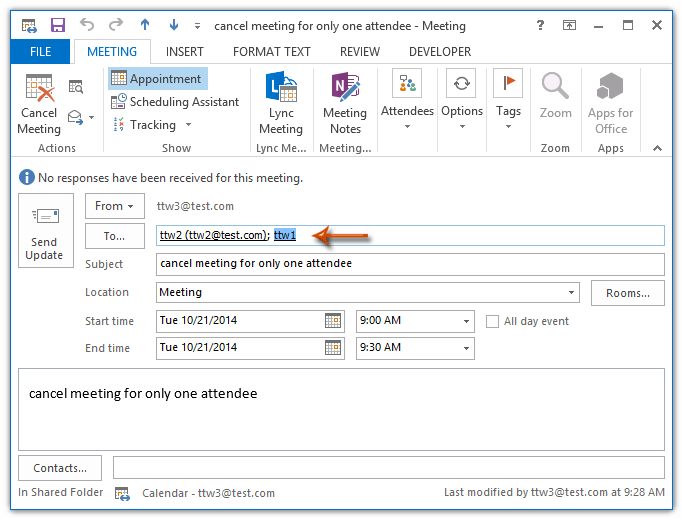
Schritt 4: Aktivieren Sie im erscheinenden Dialogfeld Senden von Updates an Teilnehmer die Option Updates nur an hinzugefügte oder gelöschte Teilnehmer senden und klicken Sie auf die Schaltfläche OK.
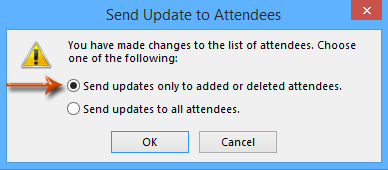
Nur die Teilnehmer, die Sie in Schritt 2 aus dem Feld An entfernt haben, erhalten die Absagebenachrichtigung.
Verwandter Artikel
Wie sendet man ein Besprechungsupdate nur an einen (neuen) Teilnehmer in Outlook?
Wie sendet man eine E-Mail an alle akzeptierten Besprechungsteilnehmer in Outlook?
Beste Office-Produktivitätstools
Eilmeldung: Kutools für Outlook veröffentlicht kostenlose Version!
Erleben Sie das brandneue Kutools für Outlook mit über100 unglaublichen Funktionen! Jetzt herunterladen!
📧 E-Mail-Automatisierung: Automatische Antwort (verfügbar für POP und IMAP)/E-Mail senden planen/Automatische CC/BCC nach Regel beim Senden von E-Mail/Automatische Weiterleitung (Erweiterte Regeln) /Begrüßung automatisch hinzufügen/E-Mails mit mehreren Empfängern automatisch in einzelne E-Mails aufteilen...
📨 E-Mail-Management: E-Mail zurückrufen/Betrugs-E-Mails nach Betreff und anderen Kriterien blockieren/Duplikate löschen/Erweiterte Suche/Ordner organisieren...
📁 Anhänge Pro:Stapel speichern/Stapel ablösen/Stapel komprimieren/Automatisch speichern/Automatisch abtrennen/Automatische Komprimierung...
🌟 Interface-Magie: 😊Mehr schöne und coole Emojis /Benachrichtigung bei wichtigen E-Mails/Outlook minimieren statt schließen...
👍 Ein-Klick-Genies: Allen mit Anhängen antworten /Anti-Phishing-E-Mails/🕘Zeitzone des Absenders anzeigen...
👩🏼🤝👩🏻 Kontakte & Kalender: Stapel Kontakt aus ausgewählten E-Mails hinzufügen/Kontaktgruppe in einzelne Gruppen aufteilen/Geburtstagserinnerung entfernen...
Verwenden Sie Kutools in Ihrer bevorzugten Sprache – unterstützt Englisch, Spanisch, Deutsch, Französisch, Chinesisch und über40 weitere!


🚀 Ein-Klick-Download — alle Office-Add-Ins verfügbar
Dringend empfohlen: Kutools für Office (5-in-1)
Mit einem Klick laden Sie fünf Installationsprogramme gleichzeitig herunter — Kutools für Excel, Outlook, Word, PowerPoint und Office Tab Pro. Jetzt herunterladen!
- ✅ Ein-Klick-Komfort: Laden Sie alle fünf Installationspakete in nur einem Schritt herunter.
- 🚀 Für jede Office-Aufgabe bereit: Installieren Sie die benötigten Add-Ins genau dann, wenn Sie sie brauchen.
- 🧰 Enthalten: Kutools für Excel / Kutools für Outlook / Kutools für Word / Office Tab Pro / Kutools für PowerPoint